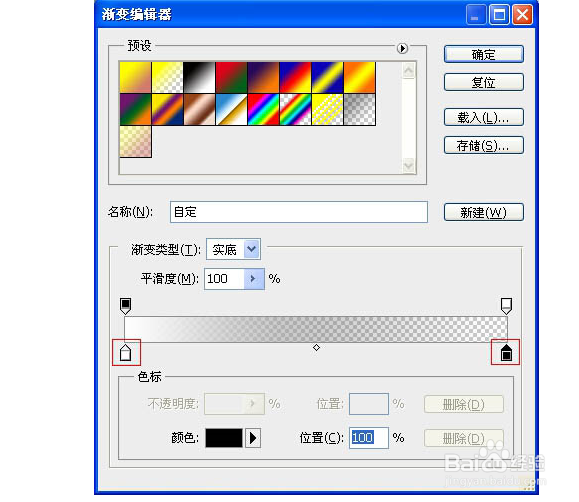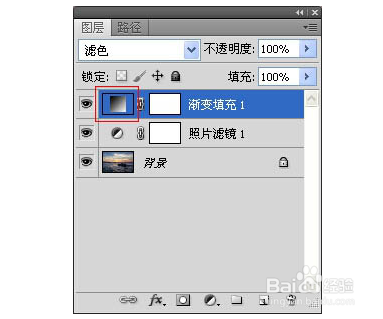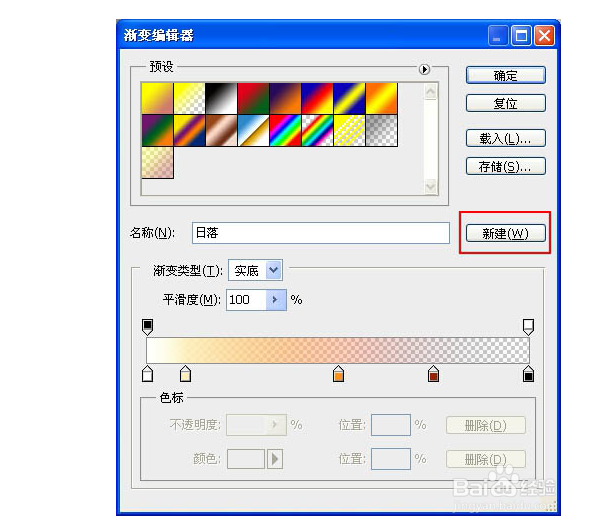用PS软件如何调出漂亮海上日出图片
1、原图
2、最终效果
3、若照片已呈橙镨扳髹迦黄色,可跳过此步,否则大家要把画面都调回橙黄调。 调整色调,最简单的做法是使用“照片滤镜”。 此例使用了“加温滤镜(85)”,并把强度设在72%,但大家可因应埠们萁猕自己的照片来调整。整个图面都变成橙黄调了。
4、最精彩的部份来了,就是制作太阳。首先选取“渐变”。请注意,“渐变” 和尾二的“渐变映射”是两样不同的东西。
5、选取“渐变””后会出现如下的选项。大家的色阶可能和本文有所出入,不打紧,我们最后会把它调到正确的颜色。请把样式改成径向,因为太阳是圆形的。
6、接下来是模仿太阳的色阶。按色阶后会弹出视窗。聪艄料姹再一次提醒,大家的色阶可能和本文不一样,但没关系。 现在来改变色阶的颜色。上方的色块是控制透明度,而下方的是控制颜色。大家先把左下方的色块设为白侣忒簿红色(FFFFFF),而右下的设为黑色(000000)。请检查两端的透明度。
7、把图层的模式改为滤色。现在的效果自然得多了。 太阳走到漕市熏钏山前了,但如何改变太阳的位置呢?大家要用鼠标双按“渐变填充”图层才可移动太阳的位置,例如把它调高一点。
8、为了令太阳再自然一点,大家可按图层蒙板的小图示,再选择菜单图像>应用图像。 选取应用图像后,效果如下图。
9、为了得取最佳效果,大家还可以调整渐变填充的角度。在图示上双按鼠标进入设定版面。本例为45度,大家可因应情况来选择最合适角度。
10、最后,记得储存刚建立的太阳色阶,方便日后使用。在渐变填充图示上双按鼠标进入设定版面,然后按色阶,最后按“新建”按钮。
声明:本网站引用、摘录或转载内容仅供网站访问者交流或参考,不代表本站立场,如存在版权或非法内容,请联系站长删除,联系邮箱:site.kefu@qq.com。
阅读量:77
阅读量:65
阅读量:86
阅读量:30
阅读量:42